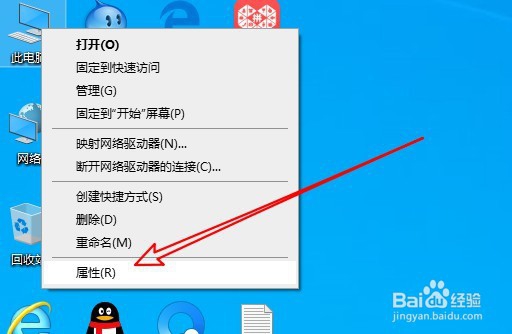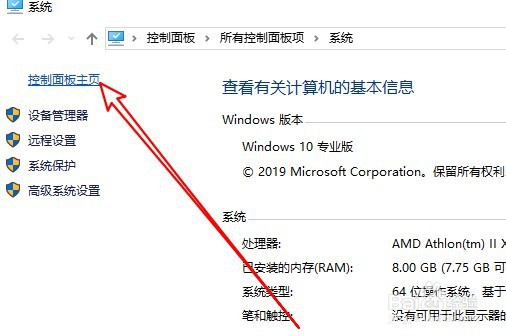Win10怎么启用自带虚拟机安装Win7等系统
1、在Windows10系统桌面,右键点击屏幕上的此电脑图标,在弹出菜单中选择“属性”的菜单项。
2、然后在打开的系统属性窗口中点击“控制面板主页”的快捷链接。
3、接着在打开的控制面板窗口中点击“程序和功能”的图标。
4、然后在打开的程序和功能的窗口中,点击左侧边栏的“启动或关闭Windows功能”的菜单项。
5、接着在打开的Windows功能窗口中,找到Hyper-v的设置项。
6、点击该设置项前面的复选框,最后点击确定按钮后系统会自动的安装虚拟机。
7、总结:1、首先打开Win蟠校盯昂dows10的控制面板窗口2、然后在控制面板中点击打开程序和功能窗口3、勾选Hyper-V前面的复选框后点击确定按钮
声明:本网站引用、摘录或转载内容仅供网站访问者交流或参考,不代表本站立场,如存在版权或非法内容,请联系站长删除,联系邮箱:site.kefu@qq.com。
阅读量:94
阅读量:50
阅读量:20
阅读量:37
阅读量:70